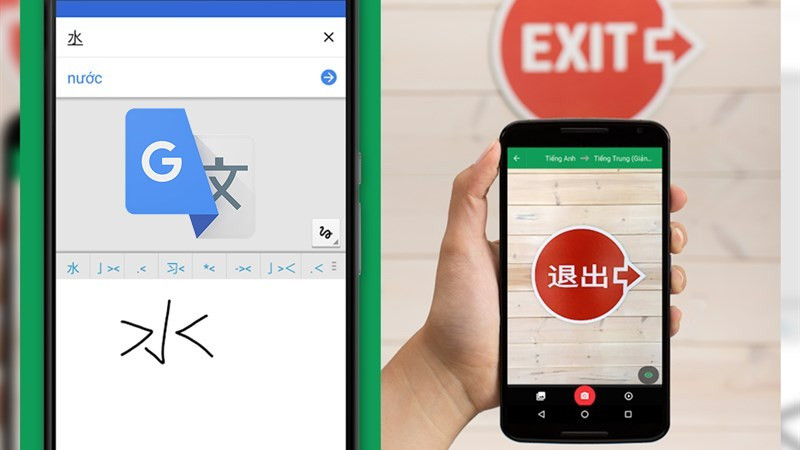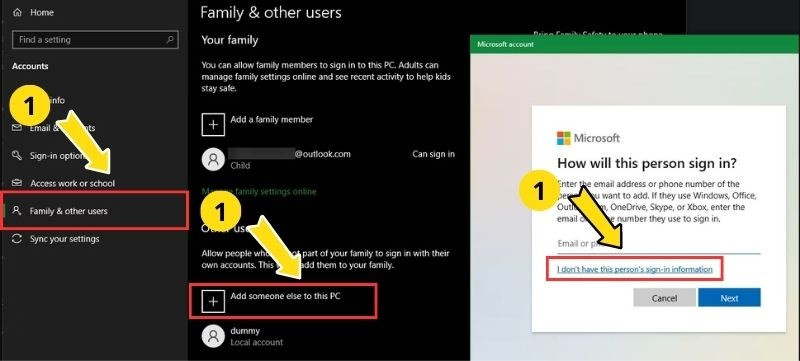Hướng Dẫn Chèn Nhạc Vào Video TikTok Trên Điện Thoại Cực Đơn Giản

Bạn muốn tạo những video TikTok ấn tượng với nền nhạc bắt tai? Việc thêm nhạc vào video TikTok giờ đây đã trở nên vô cùng dễ dàng. Bài viết này sẽ hướng dẫn bạn cách chèn nhạc vào video TikTok trên điện thoại một cách chi tiết và dễ hiểu, giúp bạn thỏa sức sáng tạo nội dung hấp dẫn.
Tại Sao Phải Thêm Nhạc Vào Video TikTok?
Âm nhạc là yếu tố quan trọng giúp video TikTok của bạn thu hút hơn. Một bản nhạc phù hợp không chỉ tạo không khí, cảm xúc cho video mà còn giúp nội dung trở nên sống động, dễ nhớ. Chính vì vậy, việc biết cách thêm nhạc vào video TikTok là kỹ năng cần thiết cho bất kỳ ai muốn chinh phục nền tảng này.
 Cách thêm nhạc vào video TikTokThêm nhạc cho video TikTok thêm phần sinh động
Cách thêm nhạc vào video TikTokThêm nhạc cho video TikTok thêm phần sinh động
Hướng Dẫn Chi Tiết Chèn Nhạc Vào Video TikTok
Bài viết này hướng dẫn trên điện thoại Samsung, nhưng bạn cũng có thể áp dụng tương tự trên iPhone.
Cách Thêm Nhạc Nhanh
- Mở ứng dụng TikTok, nhấn dấu cộng.
- Chọn “Tải lên”.
- Chọn video cần thêm nhạc, nhấn “Tiếp”.
- Nhấn “Tiếp” lần nữa.
- Chọn “Âm thanh”.
- Chọn bài hát, nhấn dấu tích.
- Chọn đoạn nhạc cần ghép, nhấn dấu tích.
- Nhấn “Tiếp”.
- Nhấn “Đăng”.
Hướng Dẫn Chèn Nhạc Chi Tiết
Bước 1: Mở ứng dụng TikTok và nhấn vào biểu tượng dấu cộng ở dưới màn hình.
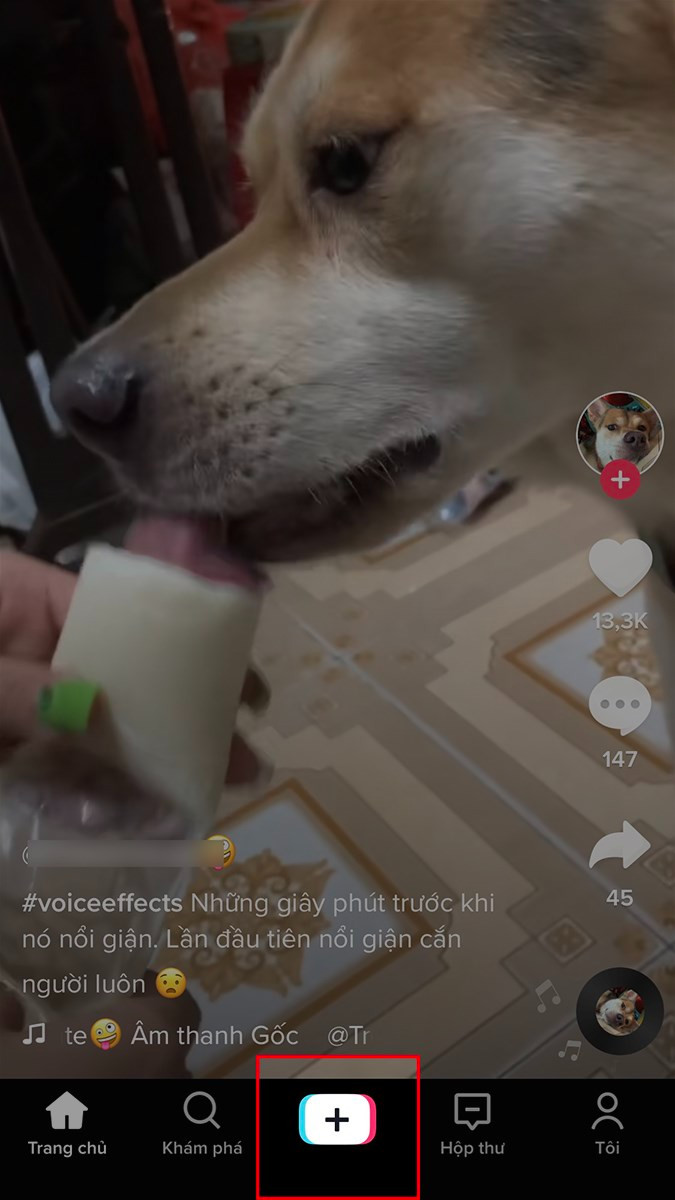 Mở ứng dụng TikTokMở ứng dụng TikTok và nhấn dấu cộng
Mở ứng dụng TikTokMở ứng dụng TikTok và nhấn dấu cộng
Bước 2: Chọn “Tải lên” để chọn video có sẵn hoặc quay video mới bằng cách nhấn biểu tượng hình tròn màu đỏ.
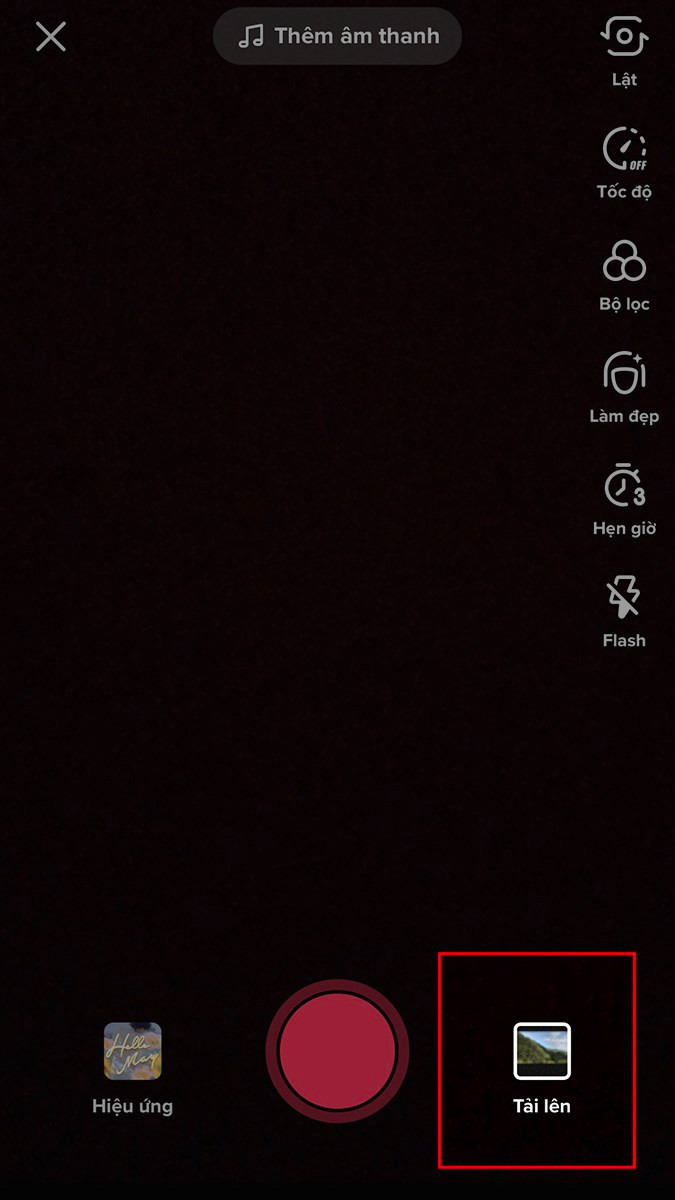 Chọn Tải lên hoặc quay video mớiChọn video hoặc quay video mới
Chọn Tải lên hoặc quay video mớiChọn video hoặc quay video mới
Bước 3: Chọn video muốn thêm nhạc và nhấn “Tiếp”.
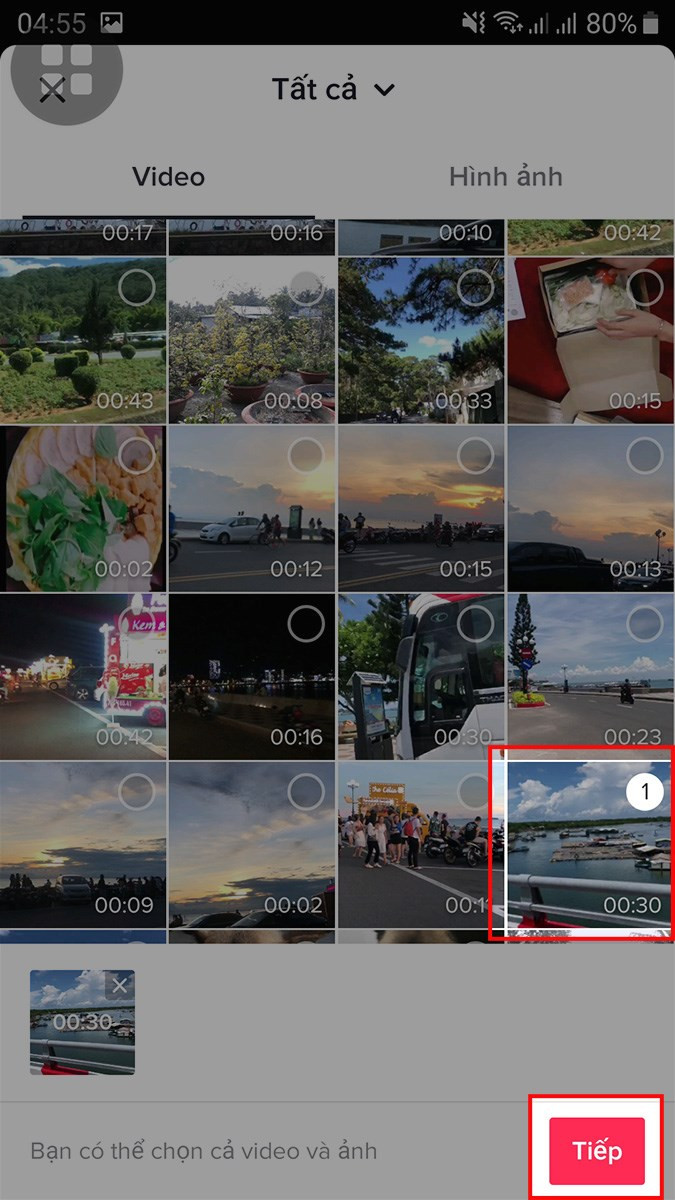 Chọn video cần chèn nhạc
Chọn video cần chèn nhạc
Bước 4: Chỉnh sửa thời lượng video bằng cách kéo thả khung màu đỏ. Bạn cũng có thể điều chỉnh tốc độ video (biểu tượng đồng hồ) và xoay video (biểu tượng ô vuông). Sau đó nhấn “Tiếp”.
 Chỉnh sửa videoChỉnh sửa thời lượng video
Chỉnh sửa videoChỉnh sửa thời lượng video
 Chỉnh sửa tốc độ và xoay videoChỉnh sửa tốc độ và xoay video
Chỉnh sửa tốc độ và xoay videoChỉnh sửa tốc độ và xoay video
Bước 5: Chọn “Âm thanh”. TikTok cung cấp nhiều lựa chọn nhạc tại mục “Đề xuất” hoặc bạn có thể tìm kiếm bài hát theo ý muốn. Bạn có thể khám phá nhạc theo xu hướng, chủ đề hoặc xem lại những bài hát yêu thích.
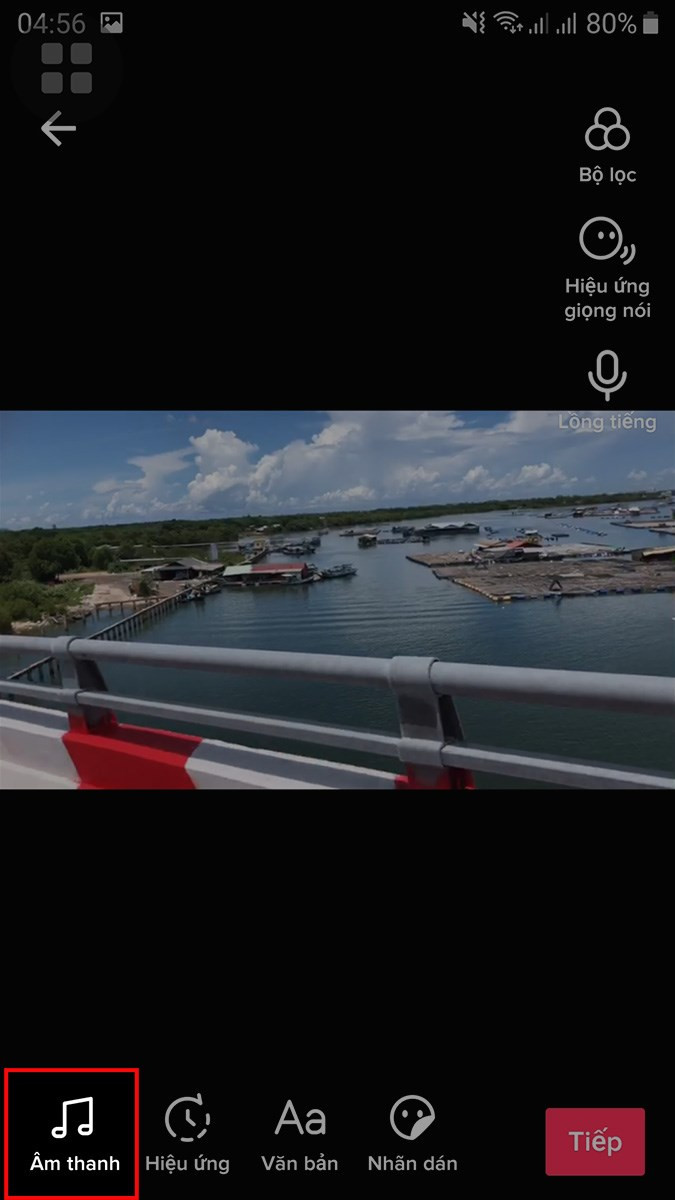 Chọn Âm thanh
Chọn Âm thanh
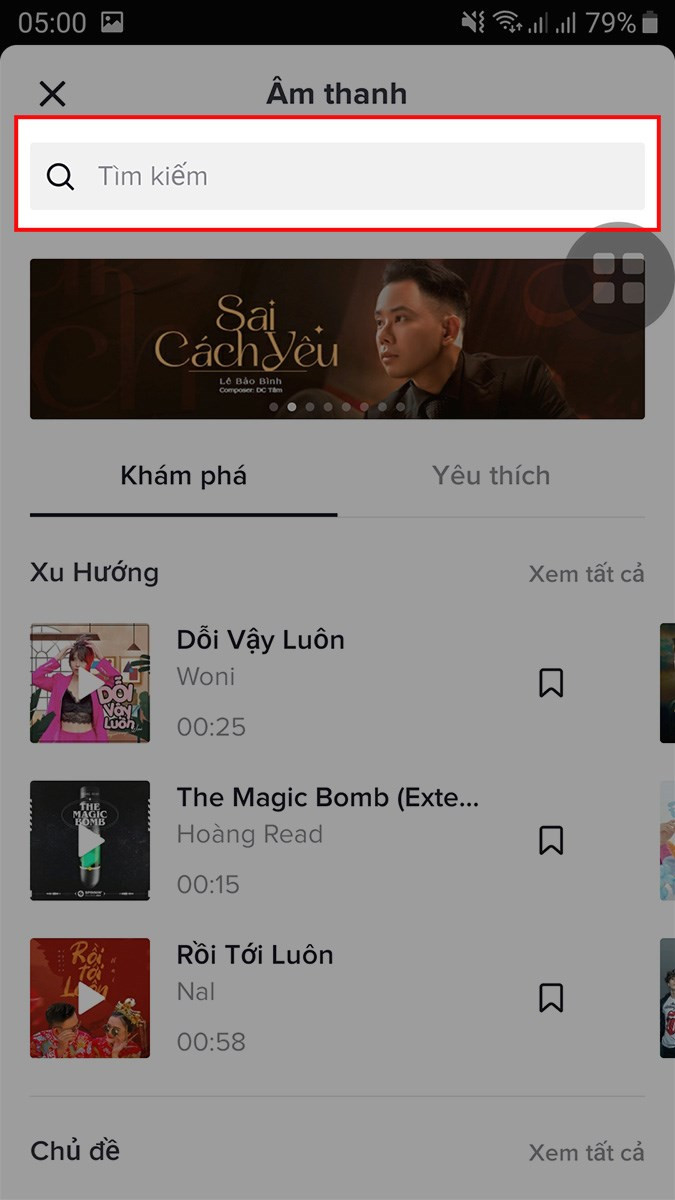 Tìm kiếm nhạcTìm kiếm nhạc theo ý muốn
Tìm kiếm nhạcTìm kiếm nhạc theo ý muốn
Bước 6: Cắt đoạn nhạc mong muốn bằng biểu tượng cây kéo, kéo thả để chọn đoạn nhạc và nhấn dấu tích để lưu. Bạn cũng có thể điều chỉnh âm lượng của nhạc nền và âm thanh gốc.
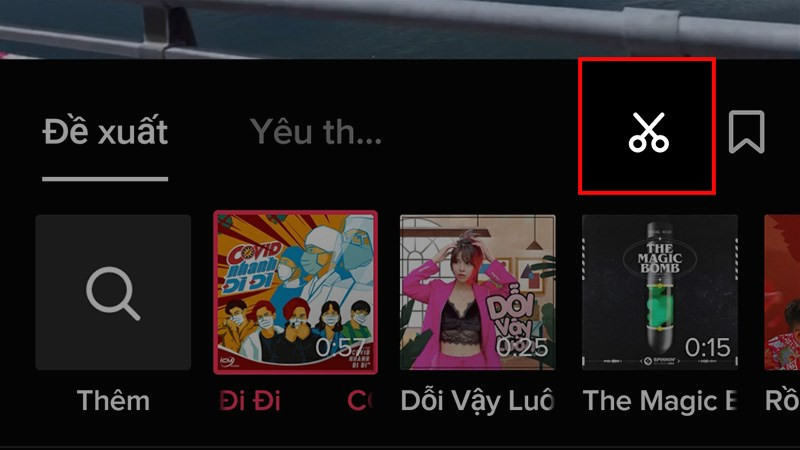 Cắt đoạn nhạc
Cắt đoạn nhạc
Bước 7: Nhấn “Tiếp”.
Bước 8: Thêm mô tả, hashtag, gắn thẻ bạn bè và chọn ảnh bìa. Bạn cũng có thể tùy chỉnh quyền riêng tư cho video và chia sẻ lên các nền tảng khác như Zalo, Messenger, Facebook.
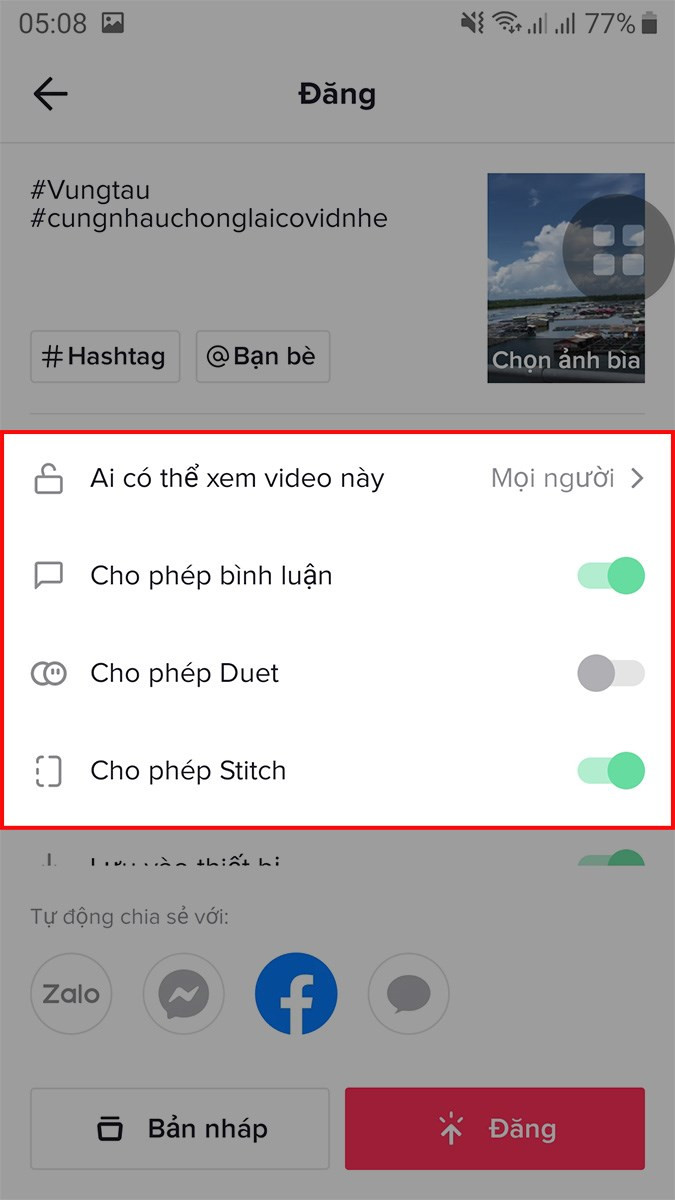 Thêm mô tả và tùy chỉnh quyền riêng tưThêm mô tả và tùy chỉnh quyền riêng tư
Thêm mô tả và tùy chỉnh quyền riêng tưThêm mô tả và tùy chỉnh quyền riêng tư
Bước 9: Nhấn “Đăng” để hoàn tất.
Kết Luận
Hy vọng bài viết này giúp bạn dễ dàng thêm nhạc vào video TikTok. Hãy thỏa sức sáng tạo và chia sẻ những video thú vị của bạn nhé!